3Dデッサン人形の体型を変更する
CLIP STUDIO PAINTの3Dデッサン人形は体型や頭身を変更できます。
[オブジェクト]サブツールで3Dデッサン人形を選択します。オブジェクトランチャーの[体型変更]をタップします。

[サブツール詳細]パレットの『デッサン人形』カテゴリが表示されます。[体型変更]で体型を調整できます。
調整方法については、『身長と頭身を設定する』、『全身の体型を調整する』、『部位ごとに体型を調整する』を参照してください。
DEBUTの場合
オブジェクトランチャーに[体型変更]が表示されません。[オブジェクト]サブツールで3Dデッサン人形を選択すると、[ツールプロパティ]パレットで[体型変更]の設定が行えます。PRO/EXも、同様の操作を行えます。
調整方法については『身長と頭身を設定する』、『全身の体型を調整する』、『部位ごとに体型を調整する』を参照してください。
身長と頭身を設定する
[身長]に数値を入力すると、身長を設定できます。[頭身を身長に合わせて調整]をオンにすると、身長と連動して頭身が変わります。
身長を変えずに頭身だけを変更したい場合は、[頭身]の数値を調整します。

メモ | ルートマニピュレーターを使用しても、3Dデッサン人形の頭身を維持したまま、身長を変更できます。詳しくは『3D素材のスケールを変更する』を参照してください。 |
全身の体型を調整する
[部位選択]から[全身]を選択します。2Dスライダーの[+]をドラッグして、体型を調整できます。
·上にドラッグすると、メリハリのある体型になります。下にドラッグすると、メリハリのない体型になります。
·左にドラッグすると、やせ型の体型になります。右にドラッグすると、豊満な体型になります。
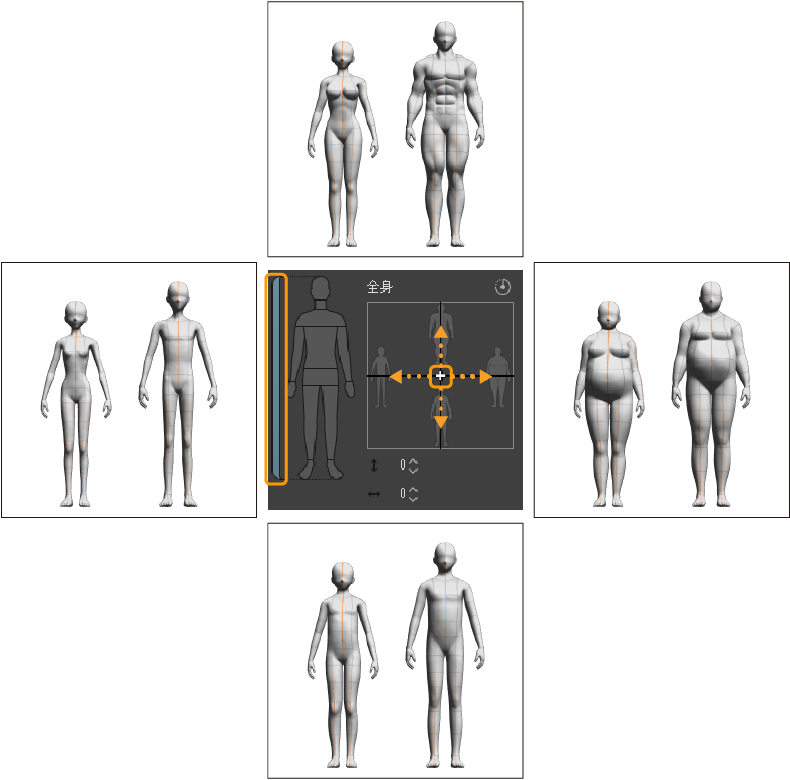
2Dスライダーの下に、スライダーで設定した数値が表示されます。数値を入力して、体型を調整することもできます。
2Dスライダーの設定を初期値に戻したい場合は、2Dスライダーの右上にある[リセット]をタップします。
部位ごとに体型を調整する
[部位選択]から部位を選択すると、部位ごとに体型を調整できます。部位は[頭]・[首]・[胴体]・[腕]・[手]・[脚]・[足]から選択できます。さらに、Ver. 2以降の3Dデッサン人形を選択すると、[肩]と[腰]も設定できます。
[腕]・[脚]・[胴体]・[腰]を選択した場合は、調整できる部位をより詳細に設定できます。例えば、[腕]の場合は、[全体]・[上腕]・[前腕]から部位を選択できます。
2Dスライダーの[+]をドラッグして、部位の太さや長さを調整できます。次の図では、[腕]から[上腕]を選択した場合を例にしています。
·上下にドラッグすると、選択した部位の長さを調整できます。
·左右にドラッグすると、選択した部位の幅を調整できます。
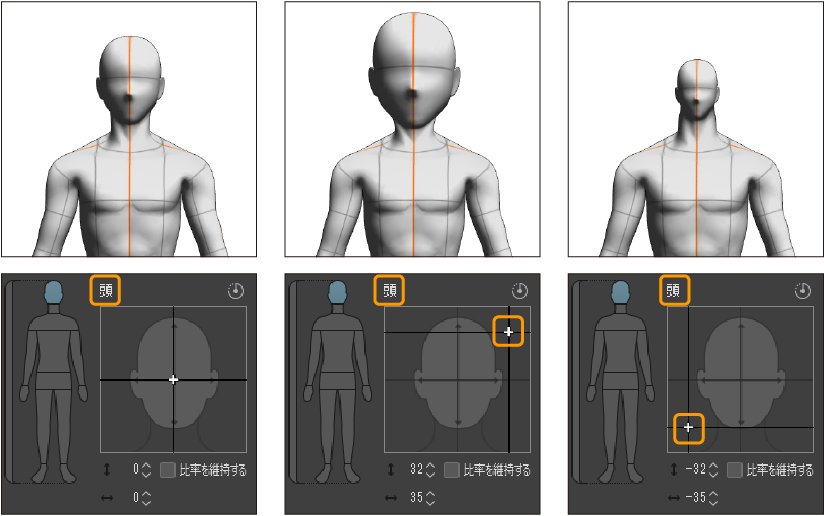 mp
mp
2Dスライダーの下の[比率を維持する]をオンにすると、縦横比を維持した状態で、部位の拡大や縮小を行えます。
全身の設定を行うときと同様に、数値入力で設定したり2Dスライダーの設定を初期値に戻したりできます。
3Dデッサン人形の性別を変更する
[オブジェクト]サブツールで初期設定の3Dデッサン人形を選択している場合は、[ツールプロパティ]パレットや[サブツール詳細]パレットの[デッサン人形]カテゴリの[性別]から、性別を選択すると、3Dデッサン人形の性別が切り替わります。
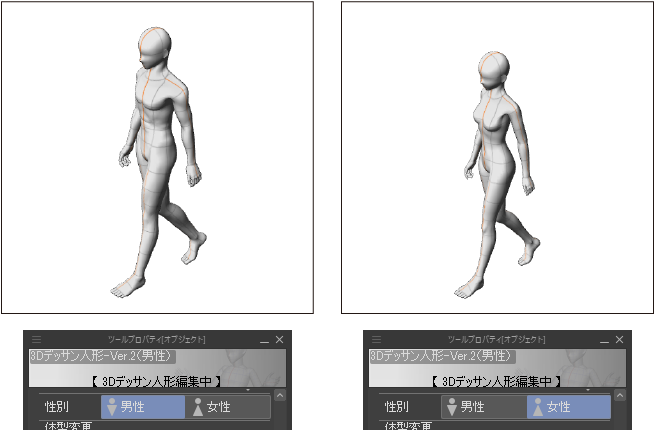
『登録した3Dデッサン人形を読み込む』の方法で、体型素材を読み込んでも、性別を変更できます。
初期体型に戻す
[サブツール詳細]パレットの『デッサン人形』カテゴリや[ツールプロパティ]パレットの[体型変更]から[初期体型]をタップすると、3Dデッサン人形を初期体型に戻せます。
2Dスライダーの設定のほか、身長や頭身も初期体型に戻ります。
体型を素材として登録する【PRO/EX】
3Dデッサン人形でカスタマイズした体型と3Dデッサン人形の性別を素材として登録できます。
[オブジェクト]サブツールで3Dデッサン人形を選択し、次のいずれかの操作を行います。
·オブジェクトランチャーの[体型を素材登録]をタップします。
·[サブツール詳細]パレットの『デッサン人形』カテゴリや[ツールプロパティ]パレットの[体型変更]から[素材登録]をタップします。

『素材のプロパティダイアログ【PRO/EX】』が表示されます。素材名や保存先を指定して、[OK]をタップすると、[素材]パレットに体型素材を登録できます。
登録した3Dデッサン人形を読み込む
[素材]パレットから体型素材を選択して、[素材を貼り付け]をタップします。キャンバスに、体型と性別が反映された3Dデッサン人形が表示されます。
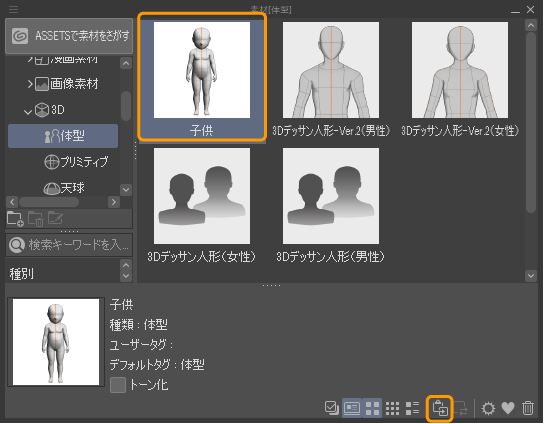
[オブジェクト]サブツールで3Dデッサン人形を選択して、[素材を貼り付け]をタップすると、選択中の3Dデッサン人形に体型と性別が反映されます。
[素材]パレットから体型素材を選択して、キャンバスにドラッグ&ドロップしても、体型素材を読み込めます。キャンバスの3Dデッサン人形上にドラッグ&ドロップすると、3Dデッサン人形に体型と性別が反映されます。
メモ | 性別を変更したい場合は、『3Dデッサン人形の性別を変更する』を参照してください。 |